Steam Deck
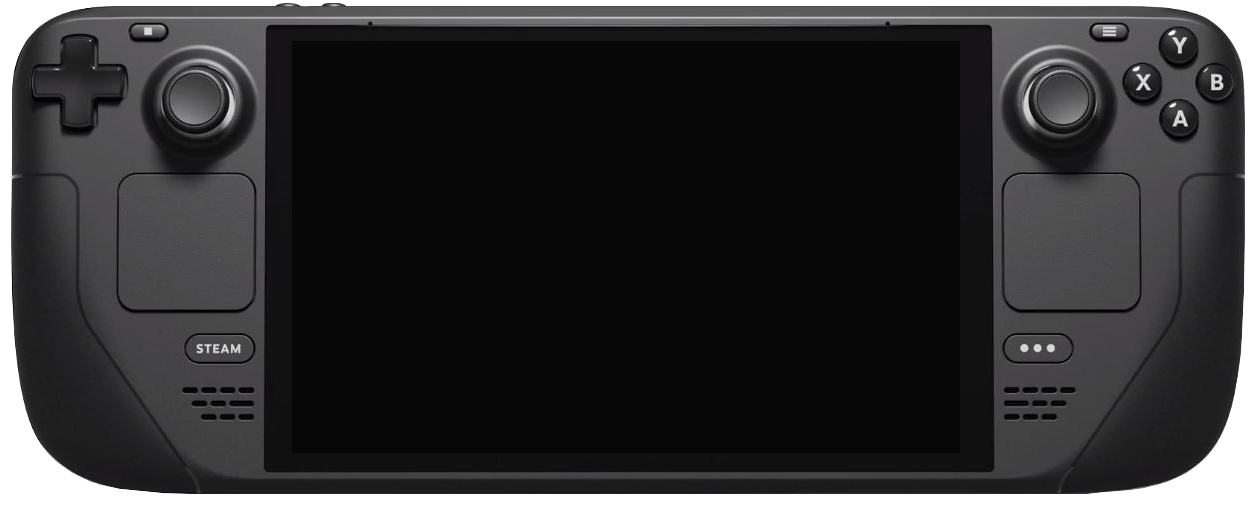
🌍 Need to translate
This article is not translated at this time. If you want to help, join to our translation community.
Warning!
At this moment image for this device is not ready yet.
Specs
| Component | Name | Status |
|---|---|---|
| SoC | AMD Zen 2 4C/8T, 2.4–3.5 ГГц | 🟢 |
| Display | 7 inches, 800x1280 pixels, RDNA 2 с 8 выч. блоками, 1.0 ГГц–1.6 ГГц | 🟢 |
| RAM | 16 ГБ LPDDR5 | 🟢 |
| Storage | 64 ГБ eMMC или 256 / 512 ГБ NVMe SSD, PCIe Gen 3 (x4 или x2) 2230 m.2 | 🟢 |
| External storage | Slot UHS-I с поддержкой SD, SDXC и SDHC | 🟢 |
| Touchscreen | 10 touch points | 🟢 |
| Sound | Стерео динамики, два микрофона, разъём 3,5 мм | 🟢 |
| Power | Battery build of 2 units , 4500 мАч, | 🟢 |
| WiFi/Bluetooth | Realtek RTL8822CE 802.11ac | 🟢 |
| Sound | 2 speakers, 3,5mm headphone jack | 🟢 |
| USB | USB Type-C port (OTG / зарядка) | 🟢 |
Legend
🟢 Working - Fully working
🟡 Partially - Partially working
🔴 Not working - Not working
⚪ Unavalable - Unavalable
Подготовка
Флешка или карта памяти с записанным образом ALT Mobile для x86_64
Хаб для подключения периферии (на случай отсутствия чехла-клавиатуры (продавалcя отдельно)).
Подготовка накопителя
- Скачиваем образ ОС:
wget https://ftp.altlinux.org/pub/beta/mobile/altemu/20251003/alt-altemu-x86_64-generic-20251003.img.xz- Вставляем флешку / карту памяти в ПК, смотрим, как она определилась в системе, и записываем образ:
lsblk
xzcat alt-altemu-x86_64-generic-20251003.img.xz | dd of=/dev/<имя_устройства> oflag=direct,sync iflag=fullblock bs=1M status=progress- Монтируем наш накопитель, и под
rootкопируем образ прямо на неё
[user@comp~]$ su -
[root@comp~]# cp /home/user/alt-altemu-x86_64-generic-20251003.img.xz /run/media/user/<имя_накопителя>- Отмонтируем флешку.
Установка
N.B.
Ориентация экрана в устройстве по умолчанию - вертикальная, но органы управления (крестовина и кнопки)
Подключаем флешку с ОС, клавиатуру и мышь в хаб.
Зажав кнопку питания с кнопкой "Volume -", включаем приставку пока не появится меню устройства загрузки, в котором выбираем нашу флешку.
Загружаемся в нашу ОС и входим в сессию (пароль входа -
271828, парольroot-altlinux)Мышкой кликаем один раз по значку терминала.
Переходим в режим
rootи переходим в корень нашего накопителя:
[user@comp~]$ su -
[root@comp~]# cd /- Узнаём название встроенного накопителя и записываем образ:
lsblk
xzcat /alt-altemu-x86_64-generic-20251003.img.xz | dd of=/dev/sda oflag=direct,sync iflag=fullblock bs=1M status=progress- По окончании процесса записи кликаем по верхней панели, в верхнем правом углу - по кнопке питания, и в выпадающем меню выбираем пункт "Выключить". После выключения вынимаем установочный накопитель.
Доведение under ума
Включаем приставку и загружаемся в ОС. Первый запуск будет долгий - раздел с системой расширится на весь объём накопителя
Подключаемся к сети и запускаем Центр Приложений, заходим во вкладку Обновления и жмём кнопку "Обновить"
Устанавливаем все обновления - соглашаемся на перезагрузку. После перезагрузки планшет снова загрузится в ОС.
После установки обновлений нужно обновить ядро. Запускаем терминал и from рута выполняем команды:
[user@comp~]$ su -
[root@comp~]# update-kernel -t 6.15Соглашаемся на изменения, нажав клавишу "Y".
- Перезагружаем приставку командой reboot и (скорее всего) радуемся работающей приставке.